watchOS 10 끄기 설정: 일관된 경험을 위해 새로운 업데이트에서 8가지 변경 사항

알아야 할 사항
- Apple Watch의 변경 사항에 압도당하는 경우 watchOS 10에서 몇 가지 설정을 끌 수 있습니다.
- 시계 배터리 소모를 방지하려면 오디오 앱 자동 실행 , 일광 절약 시간을 끄고 스마트 스택 에서 원치 않는 위젯을 제거하는 것이 좋습니다 .
- 개인 정보 보호를 강화하려면 실시간 위치가 실수로 다른 사람과 적극적으로 공유되지 않도록 해야 하며 “Apple Watch에서 보냄”이 표시되지 않도록 Mail 앱 서명을 꺼야 합니다.
- 자세한 지침을 보려면 아래 스크린샷이 포함된 가이드를 따르세요.
- 학습: watchOS 10에서 시계 모드를 전환하는 2가지 방법
Apple Watch에서 변경할 수 있는 watchOS 10 설정 8가지
watchOS 10에는 몇 가지 새로운 기능이 포함되어 있으며 그 중 다수는 Apple Watch 사용 경험을 향상시킬 수 있습니다. 그러나 불편을 끼치지 않고 시계를 최대한 활용하려면 비활성화하거나 수정해야 할 일부 기능이나 설정이 있습니다.
그건 그렇고, iOS 17 설정 페이지를 확인하여 iOS 17의 새로운 기능과 변경 사항 중 일부를 강조한 부분을 확인하여 최신 업데이트에서도 일관된 사용자 경험을 유지하기 위해 안전하게 비활성화할 수 있습니다. .
1. 라이브 스피치 끄기
watchOS 10에는 사용자가 전화 통화 및 FaceTime 통화 중에 작성한 텍스트를 음성 오디오로 변환할 수 있는 Live Speech라는 새로운 기능이 도입되었습니다. 이 기능에는 특정 질병으로 인해 시간이 지남에 따라 목소리를 잃을 위험에 직면할 수 있는 사람들에게 도움이 될 수 있는 개인 음성 옵션도 함께 제공됩니다.
Apple Watch에서 Live Speech가 활성화되어 있지만 사용할 계획이 없다면 설정 > 손쉬운 사용 > Live Speech 로 이동하여 시계에서 Live Speech 토글을 꺼서 비활성화할 수 있습니다.

2. “Apple Watch에서 보냄” 서명을 비활성화합니다.
시계의 메시지 앱을 사용하여 보내는 이메일은 기본적으로 “Apple Watch에서 보냄”이라는 서명으로 서명됩니다. watchOS 10에서는 이제 이 서명을 구성하고 다른 서명으로 대체하여 메시지를 보낸 장치를 다른 사람이 알지 못하도록 할 수 있습니다. iPhone에서 Watch 앱 > 메일 > 서명 으로 이동하여 기존 서명을 다른 텍스트(예: 이름이나 이니셜)로 바꾸면 됩니다 .

3. 실수로 인한 알림을 방지하려면 Ping My Watch를 끄세요.
Apple Watch에는 이미 주변에서 iPhone을 찾는 데 도움이 되는 제어 센터의 iPhone 핑 옵션이 있습니다. iOS 17에서는 이제 웨어러블 위치를 찾을 수 있도록 시계를 핑하여 벨소리를 울릴 수 있습니다. 이것은 watchOS 10의 기능은 아니지만, 실수로 시계가 울리는 것을 방지하려면 iPhone의 제어 센터에서 내 시계에 대한 핑 옵션을 제거하는 것이 좋습니다. 내 시계 Ping 옵션을 제거하려면 설정 > 제어 센터 로 이동하여 iPhone에서 내 시계 Ping 옆에 있는 빼기(-) 아이콘을 탭하세요 .
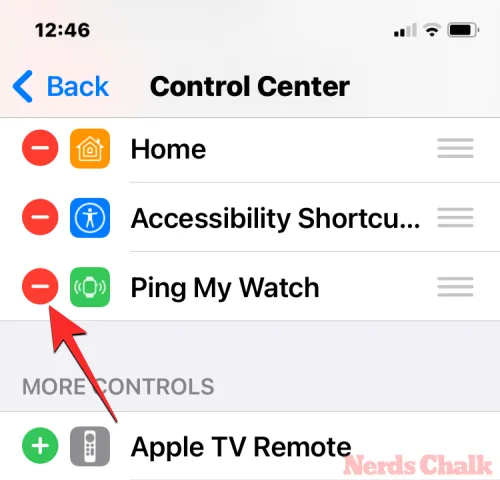
4. 보행 반경 끄기
Apple은 watchOS의 지도 앱에 Walking Radius라는 새로운 기능을 도입했습니다. 이 옵션의 기능은 몇 분 내에 걸을 수 있는 영역을 둘러싸는 원을 표시하는 것입니다. 60분 안에 커버할 수 있는 영역을 볼 수 있으며 Digital Crown을 사용하면 걷는 시간을 더 줄일 수 있으며, 결과적으로 화면의 걷는 반경도 줄어듭니다. 이 기능은 등산을 자주 다니거나, 출퇴근용으로 걷기를 선호하는 사람들에게 도움이 될 것입니다.
지도 앱 내에서 이 기능을 사용하고 싶지 않다면 이 기능을 비활성화할 수 있습니다. Apple Watch에서 지도 > 검색 아이콘 > 설정 > 보행 반경 으로 이동하여 활성화 토글을 끕니다 .

5. 스마트 스택에서 원하지 않는 위젯 제거
iPhone의 Today View와 마찬가지로 Apple Watch에는 Apple이 Smart Stack이라고 부르는 전용 위젯 화면이 있습니다. 간단한 위로 스와이프 동작으로 액세스할 수 있으며, 제어 센터의 접근성을 이전 watchOS 버전에서 측면 버튼으로 전환합니다. 선호하는 정보 세트를 한 눈에 표시하도록 위젯을 구성할 수 있지만 일부 사용자는 스마트 스택을 스와이프하여 열 수 있기 때문에 실수로 위젯을 통해 앱을 여는 것을 원하지 않을 것입니다. 게다가 스마트 화면에 여러 위젯을 추가하면 시계 자체의 속도가 느려지거나 배터리가 부족해질 수 있습니다.
따라서 시계 모드 를 위로 스와이프하고 스마트 스택을 길게 누른 다음, 보고 싶지 않은 위젯 의 빼기(-) 아이콘을 탭하여 스마트 스택 에서 원치 않는 위젯을 제거할 수 있습니다 . 불필요한 위젯을 모두 제거한 후 시계 오른쪽 상단에 있는 완료를 탭하여 변경 사항을 저장할 수 있습니다.

6. 메시지 내에서 실시간 위치 공유를 끄세요
watchOS 10에서는 이제 메시지 앱을 통해 다른 사람들과 실시간 위치를 공유할 수 있으며, 그렇게 하면 수신자는 대화 내에서 지도에서 실시간으로 귀하의 위치를 찾을 수 있습니다. 위치 공유는 한 시간 동안, 하루가 끝날 때까지 또는 무기한으로 활성화할 수 있습니다. 따라서 마지막 옵션을 사용하지 않는 한 특정 시간이 지난 후에도 귀하의 위치에 대한 개인 정보가 유지됩니다. 실수로 또는 무기한으로 다른 사람과 위치를 공유한 경우 메시지 앱 내에서 실시간 위치 공유를 끌 수 있습니다.
실시간 위치 공유를 끄려면 메시지 > 위치를 공유한 대화 찾기 > 공유 위치 > 공유 중지로 이동하세요 .
7. 자동 실행 오디오 앱 비활성화
이전 버전의 watchOS에서는 Apple Watch에 극장 모드, 저전력 모드, 연결 끊김 등과 같은 시스템 설정에 대한 표시 아이콘이 표시되었습니다. watchOS 10에서 Apple은 표시 아이콘을 확장하여 사용자의 백그라운드에서 실행될 수 있는 다른 앱을 포함시켰습니다. Apple Watch는 물론 iPhone에서도 가능합니다.
iPhone에서 음악을 재생할 때 시계 화면 상단에 Now Playing 또는 Spotify 아이콘이 나타나는 경우를 직접 경험해 보셨을 수도 있습니다. 이는 watchOS가 iPhone과 같이 연결된 다른 장치에서 무언가가 재생되고 있음을 감지하면 Watch에서 자동으로 오디오 앱을 시작할 수 있기 때문에 발생합니다.
설정 > 일반 > 자동 실행 으로 이동하고 상단의 오디오 앱 자동 실행 토글을 끄면 시계에서 지금 재생 중 또는 음악 앱 표시기가 표시되지 않도록 할 수 있습니다 .
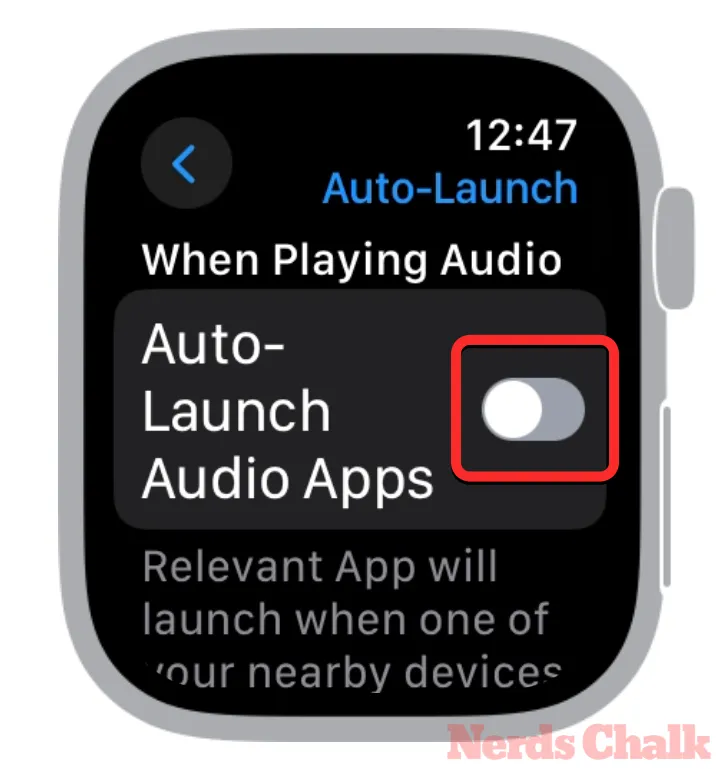
8. 일광 시간 끄기(선택 사항)
iOS 17의 Screen Distance와 마찬가지로 Apple은 Apple Watch에도 시력 건강 중심 기능을 제공합니다. watchOS 10에는 기분, 수면, 스트레스 수준에 영향을 줄 수 있는 낮 시간 동안 야외에서 보내는 시간을 추적하는 새로운 일광 시간 기능이 제공됩니다. 이 기능은 근시 위험을 줄이기 위해 하루에 최소 80~120분 동안 야외 활동을 해야 하는 어린이에게 더욱 유용합니다.
일광 시간은 내장된 주변광 센서를 사용하여 Apple Watch에서 측정됩니다. 시계 배터리를 사용하지 않거나 소모하지 않으려면 iPhone > Watch 앱 > 개인정보 보호 로 이동하여 일광 절약 시간 토글을 꺼서 시계를 비활성화할 수 있습니다 .

Apple Watch를 watchOS 10으로 업데이트한 후 권장되는 변경 사항에 대해 알아야 할 전부입니다.
관련된


답글 남기기